
自宅の ADSL が近くの工事現場のせいかなんとなく接続が切れたりすることが増えてきました。
そんなこともあり Wimax にしようかなどうしようかなと思っていましたが値段が ADSL よりは高い。
そこでよく考えてみたらオフィス用の光回線と 自宅の ADSL と結構値段を払っていることも気づき、Wimax にすれば両方カバーできてしかも移動時も使えるからこれはいいのでは!と思いいろいろ検討をしていました。
以前から持っていた、UQ WiMAX 用モバイル無線 LAN ルーター、NEC Aterm WM3300R を 1 Day プランなどで使いつつ速度の問題とかいろいろトレードオフして考えてみたところ、
1.オフィスの速度は落ちるが、実用上光回線で 20Mbps 出ていても相手側のコンテンツが対応していないとあまり意味が無い。
2.ファイルのダウンロードなどは確かに回線速度が速ければ速いほどいいがそんなに重要なポイントではない。
3.それよりもどこでもインターネットにつながる、 WiFi のみの iPad がネットに繋がるほうが個人的には快適になる。
4.光回線、ADSL を解約して Wimax にすれば値段自体は下がる。
ということで値段の安いにもかかわらず、ある程度の速度 、だいたい 5Mbps ほど出たりするので実用上は問題がないといいうことで Wimax で置き換えてみることにしました。
充電もできるクレードルの上に置いておくと、有線のケーブルにも繋げるのでこの下にルーターをつないでもいいですし、出かける際には上の部分を持ち歩いていくことで、どこでもインターネットに繋げますし、バッテリーが10時間持つということもあって WM3600R の実力をフル活用できそうです。
方針が決まったことであとはどこでこのルーターを買うか。
価格.com での Wimax 契約はキャッシュバックプランなどもあり一見便利そうに見えました。でも何日かかけてじっくり読み込んでいったりするとキャッシュバックのメリット自体は1年だけで計算するとお得に見えますが、もう少し期間を長く見ていくとあまり影響はないというのが理解できました。
むしろ2年縛りになってしまうのがなんとなく引っかかります。
そしてもうひとつ、出かける際にルーターを持ちだしてしまうと、自宅でテレビのブラウザー経由で Cookpad をよく使う妻がレシピの検索ができないと文句をいいそうなのがちょっと引っかかります。
この問題を解決するには、追加機器オプションを使える方が良さそうです。
WiMAX機器追加オプション|UQ WiMAX - ワイヤレスブロードバンドで高速モバイルインターネット
WiMAX機器追加登録を行うことで、1契約でどちらのWiMAX搭載機器からでもWiMAXをご利用いただけます。
追加機器プランは同時接続はできないですが、優先設定などをしつつ複数のルーターで使えるので月に 200円追加すると、今持っている WM3300R を使いつつ妻の Cookpad 対策もできそうです。
1契約あたり、2台の追加登録が可能です。
最大で3台までいけるわけですね。
しかし、この追加機器オプションを利用できるのはキャッシュバックプランではなかなかありません。
本家の UQ Wimax を使うのが良さそうです。
検索をしているとルーターを安く購入するには、 88mobile でルーターを 1円で購入出来るというのを見つけました。
ここは UQ Wimax の代理店なので契約自体は UQ Wimax でするのと同じです。 UQ の年間パスポートを利用する必要がありますがこれはもともと予定通り。
ということで 88mobile で注文後送られてきたメールから PDF を iPad にとり込み必要事項をスタイラスで書きメールで送ります。

申込書の手続きが終わり次の日に WM3600R + クレードルが無事届きました。

WM3600R を開けたところ。

クレードルに繋ぐ部分です。

クレードル。充電と有線のLAN をつなぐことができます。

クレードルは優先のポートと電源、ルーターと AP の切り替えスイッチがあります。

クレードルに立てると充電してくれるのは簡単で便利です。

クレードルに立ててみたところ。
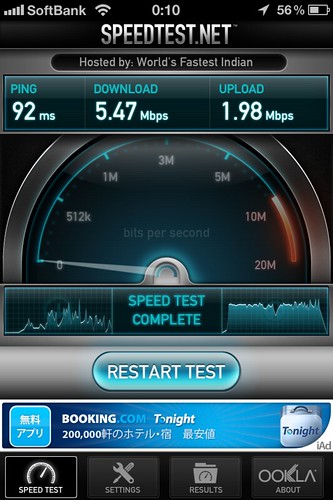
さっそく Wimax につながったので iPhone での速度を計測します。5Mbps 以上出ています。素晴らしい。
ちなみにいままでは自宅は電話局からの距離が4km 以上ある ADSL のため速度があまり出ません。
自宅 ノート PC で ADSL の場合
------ BNRスピードテスト (ダウンロード速度) ------
測定サイト: http://www.musen-lan.com/speed/ Ver5.2001
測定日時: 2012/06/16 10:31:16
回線/ISP/地域:
--------------------------------------------------
1.NTTPC(WebARENA)1: 1.33Mbps (165.68KB/sec)
2.NTTPC(WebARENA)2: 1.23Mbps (153.44KB/sec)
推定転送速度: 1.33Mbps (165.68KB/sec)
上り(アップロード)速度テスト結果
データ転送速度 872.73kbps (109.09kB/sec)
アップロードデータ容量 600kB
アップロードに要した時間 5.500秒
測定日時 2012年06月16日(土) 10時32分
こんな感じです。
これが Wimax ルーターの WM3600R を導入したことで
自宅での Wimax WM3600R での PC 利用のとき
------ BNRスピードテスト (ダウンロード速度) ------
測定サイト: http://www.musen-lan.com/speed/ Ver5.2001
測定日時: 2012/06/16 10:37:57
回線/ISP/地域:
--------------------------------------------------
1.NTTPC(WebARENA)1: 6.33Mbps (790.23KB/sec)
2.NTTPC(WebARENA)2: 883.06Kbps (109.47KB/sec)
推定転送速度: 6.33Mbps (790.23KB/sec)
上り(アップロード)速度テスト結果
データ転送速度 575.13kbps (71.89kB/sec)
アップロードデータ容量 600kB
アップロードに要した時間 8.346秒
測定日時 2012年06月16日(土) 10時39分
という感じでした。見事に ADSL よりも早いですね。Wimax にして大正解です。
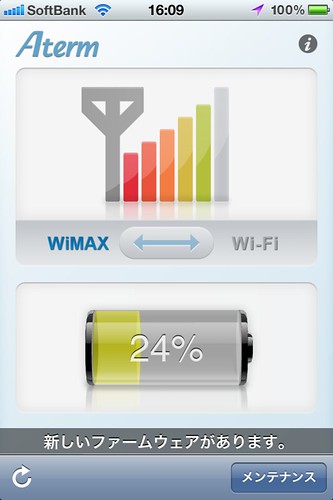
この WM3600R はバッテリーも約10時間持つということでギリギリまでの耐久試験はしてないのでですが、 09:00 から 16:00 過ぎまでオフィスで使いっぱなしで約7時間経過したところでバッテリーの残量が24% という感じでした。バッテリーが長く持つのはなかなかいいですね。
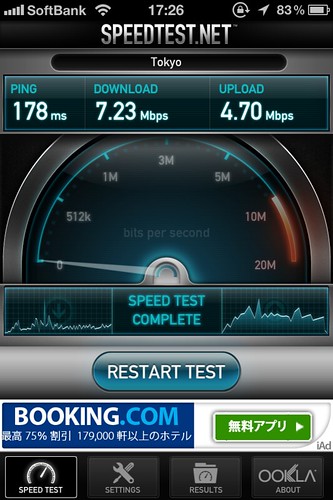
アンテナの感度がいい場所に行くと速度も結構でます。

コンパクトで持ち歩きにもいいし、バッテリーも持つし Wimax を使えば iPad がいつでもネットに繋がります。
→このエントリーを Google+ で Share する
Google+ やっています。
Twitter はこちら
Follow @kengo

日本電気 モバイルWiMAXルータ AtermWM3600R ブラック PA-WM3600R(AT)B

日本電気 モバイルWiMAXルータ AtermWM3600R シルバー PA-WM3600R(AT)S

日本電気 モバイルWiMAXルータ AtermWM3600R ピンク PA-WM3600R(AT)P

日本電気 AtermWM3600R用クレードル PA-WM06C


0 件のコメント:
コメントを投稿